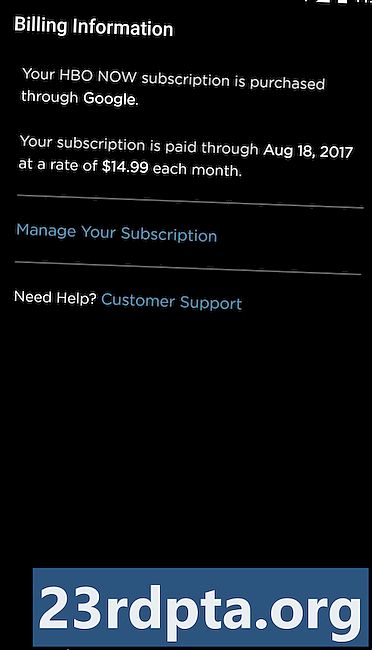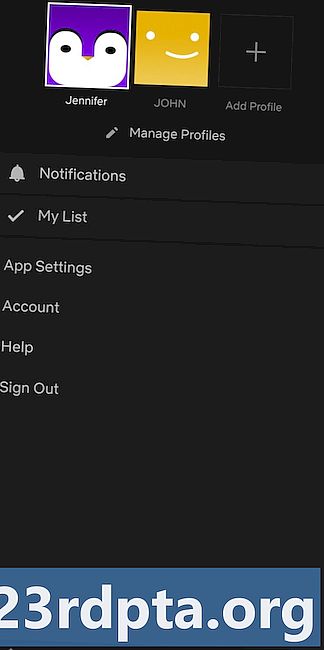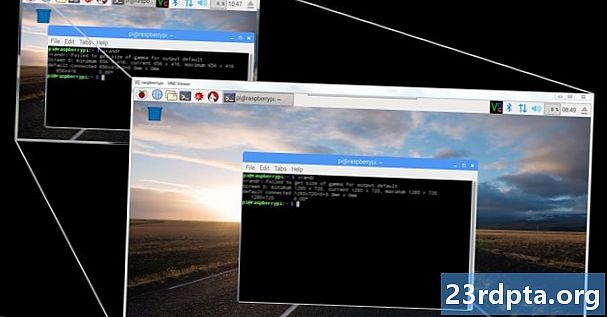Зміст
- Крок 1. Перевірте свою поточну версію
- Крок 2. Завантажте Google Play Store через APK
- Крок 3: Попрацюйте з дозволами безпеки
- Крок 4: Використовуйте файловий менеджер та встановіть Google Play Store
- Крок 5. Вимкнення невідомих джерел
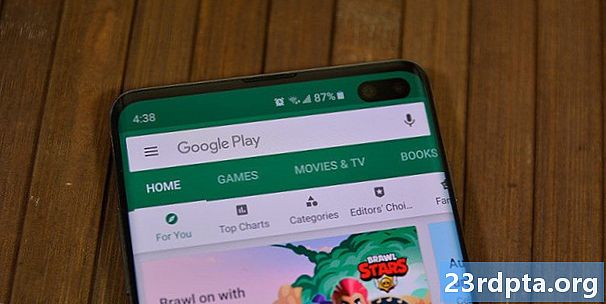
Google Play Store отримує часті оновлення, що є чудовою новиною. Не надто велика новина полягає в тому, що остання ітерація може зайняти тижні або для деяких людей навіть довше. Основна функціональність ніколи не змінюється, тому застрягання на старій версії не все так погано. Однак ми розуміємо прагнення отримати найновішу та найвищу версію на своєму пристрої.
Хочете оновити магазин Google Play на своєму пристрої? Ось як.
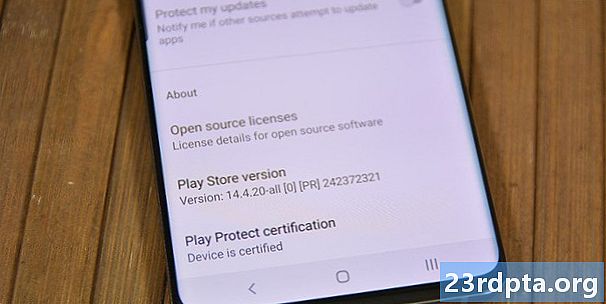
Крок 1. Перевірте свою поточну версію
Перше, що вам потрібно зробити, - це побачити, яку версію потрібно переконатись у завантаженні останньої версії магазину Google Play Store.
Це можна зробити так:
- Відкрийте додаток Google Play Store.
- Відкрийте налаштування.
- Прокрутіть донизу. Там ви знайдете версію "Play Store".
Це важливо, оскільки ви не хочете випадково встановлювати старішу версію Google Play. Ви також хочете переконатися, що ви завантажите версію, сумісну з вашим телефоном. Це не повинно бути великою проблемою, якщо ви не розгойдуєте стародавню версію Android на зразок 2.3 Пряники - якщо це так, можливо, прийшов час замінити ваш телефон!
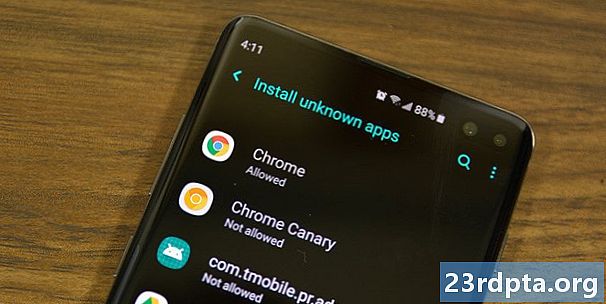
Крок 2. Завантажте Google Play Store через APK
Це досить зрозумілий крок. Google Play Store постачається у форматі APK, як і будь-який інший додаток для Android. Ви можете завантажити APK-файли з веб-сайтів, технологічних блогів та довірених людей на форумах чи інших місцях. Однак наразі APKMirror - це, мабуть, найкраща ставка для надійних APK-файлів Google Play Store. Ось короткий посібник із завантаження програми Play Store:
- Перейдіть до цього посилання, натиснувши тут.
- Знайдіть потрібну версію Play Store. Якщо ви хочете більш нової версії, зверніться до своєї поточної версії та побачите, чи є нова.
- Завантажте додаток, дотримуючись інструкцій веб-сайту.
Є деякі інші місця, які нещодавно завантажено в APK Play Store. Однак APKMirror - це найпростіший метод, якому люди взагалі довіряють. У вас не повинно виникнути проблем з його отримання звідти.
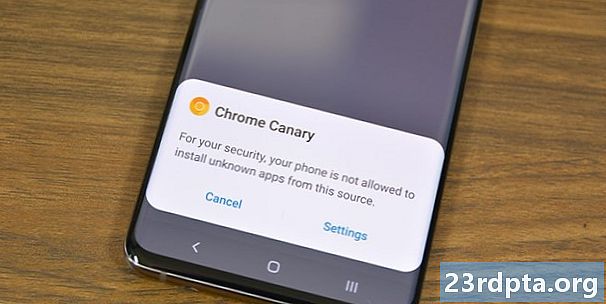
Ось так виглядають установки APK на Android Oreo та новіших версіях.
Крок 3: Попрацюйте з дозволами безпеки
Налаштування "Невідомі джерела" вже віком є частиною Android. Якщо вимкнено, це не дозволяє користувачам (та іншим програмам) встановлювати додатки з будь-якого місця, окрім Google Play Store. Android Oreo змінив це на дозвіл на додаток, а не на системну установку. Таким чином, є дві різні частини до цієї.
Перед Android Oreo:
- Введіть настройки свого пристрою.
- Перейдіть до розділу "Безпека".
- Знайдіть опцію Невідомі джерела та поставте прапорець. З'явиться попередження, яке обов'язково слід прочитати. Після цього натисніть "ОК", і це дозволить вам встановити APK з невідомих джерел.
Якщо невідомих джерел немає в налаштуваннях безпеки, спробуйте знайти їх у налаштуваннях конфіденційності або в застосуванні програми (програми).
Після Android Oreo:
- Почніть установку з файлового браузера або через веб-браузер.
- Android скаже вам, що програма не має дозволу встановлювати APK. Натисніть доступну кнопку Налаштування в цьому запиті.
- У наступному меню позначте прапорець, що дозволяє додатку встановлювати APK.
- Натисніть кнопку "назад", щоб повернутися до своєї установки.
Це трохи складніше, але компроміс - це краща безпека, оскільки єдиний додаток, який може встановлювати сторонні APK, - це той, кому ви тільки що дали дозвіл, на відміну від загальносистемних налаштувань у попередніх версіях Android.
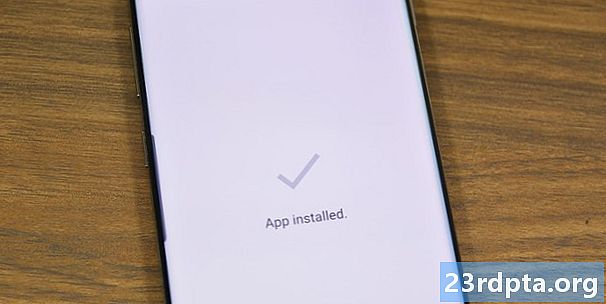
Крок 4: Використовуйте файловий менеджер та встановіть Google Play Store
Тепер, коли ми готові йти, настав час встановити цю річ. Використовуйте улюблений браузер файлів. Для тих, хто цього не має, ви можете ознайомитись з нашими рекомендаціями тут!
- Відкрийте веб-переглядач файлів і перейдіть туди, де ви завантажили APK магазину Google Play. Якщо ви завантажили його на свій пристрій, він знаходитиметься на вашій SD-карті в папці "Завантаження".
- Як тільки ви знайдете APK, натисніть на нього. Можливо, з’явиться вікно, яке з’явиться, залежно від програм, які ви встановили на своєму пристрої, запитуючи, який додаток ви хочете використовувати. Якщо це так, натисніть «Установник пакунків».
- На наступному екрані прочитайте будь-які зміни дозволу (зазвичай таких немає) та натисніть кнопку Встановити. По завершенні роботи на вашому пристрої буде встановлено найновіший магазин Google Play.
Гей, ти це зробив! Зачекайте, ще є ще один крок!
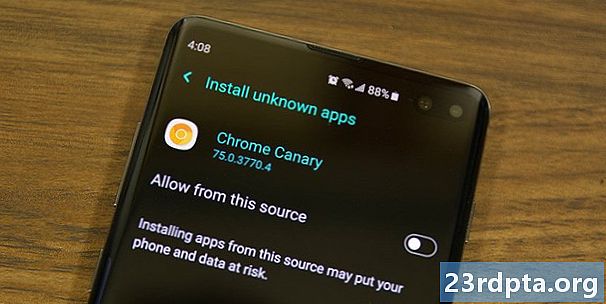
Крок 5. Вимкнення невідомих джерел
Залишивши прапорець "Невідомі джерела" прапорцем головне, це може призвести до проблем у дорозі. Найкращий спосіб захистити себе - повернутися назад і вимкнути це! Якщо у вас є Android Oreo або пізнішої версії, ви закінчили і можете пропустити цей крок, оскільки ці налаштування вже не в телефоні.
- Поверніться до налаштувань свого пристрою.
- Поверніться до налаштувань безпеки, налаштувань конфіденційності чи налаштувань програми (де б ви їх не знайшли востаннє).
- Зніміть прапорець. Це не дозволить усім (крім Play Store) встановлювати додатки. Ви завжди можете повторно встановити прапорець пізніше, якщо вам доведеться це зробити ще раз.
Мабуть, є причина, що вони змінили його в Android Oreo, і це, мабуть, це.
Тепер ви знаєте, як завантажити Google Play Store, щоб мати останню версію. Цей метод буде працювати майже на будь-якому пристрої Android, але можуть бути невеликі розбіжності залежно від версії Android та OEM. Майте на увазі, що це не буде працювати на пристроях Amazon Kindle Fire. Це зовсім інший процес, який також може вимагати кореневого використання пристрою.